Продолжаем серию постов о фишках рекламного кабинета Facebook. Речь пойдет о переносе рекламных кампаний из одного кабинета в другой с помощью Excel.
В этой статье мы расскажем:
- как быстро перенести все кампании с одного рекламного кабинета в другой (за 5 минут можно перенести, условно, 30 кампаний);
- какие условия нужно соблюдать, чтобы перенос работал корректно.
Итак, обо все по порядку. Заходим в рекламный кабинет, из которого будем переносить кампании. Отмечаем галочками кампании, которые нам нужно перенести. Нажимаем на иконку Export Import, во всплывающем окне в подразделе Import нажимаем на Ads
В открывшемся окне нажимаем Choose File, выбираем CSV файл, который мы скачали в другом кабинете, и нажимаем Import.
Успех! Все ваши кампании, со всеми настройками и креативами перенесены в другой рекламный аккаунт. Причем этот рекламный аккаунт может быть в другом Business Manager.
Но, как мы и обещали в начале, есть некоторые детали, которые важно учитывать.
Как поменять владельца страницы в facebook. Как стать владельцем группы в социальных сетях?
- У вас должен быть доступ Manage campaigns или Manage Ad Account в обоих рекламных аккаунтах.
- Если вы продвигаете мобильное приложение, оно должно быть расшарено на оба аккаунта.
- В рамках одной кампании не должно быть адсетов с абсолютно одинаковым названием. А в рамках одного адсета не должно быть объявлений с абсолютно одинаковым названием.
- Если вы используете Custom Audience или Lookalike Audience, то предварительно нужно пошарить эти аудитории на новый аккаунт. Если по какой-то причине вы не можете пошарить аудитории, то при настройке пресета уберите галочки с полей Custom Audiences и Excluded Custom Audience. Тогда CSV выгрузится без аудиторий. А в новом аккаунте нужно будет заново их создать.
Если вы просто отправите CSV коллеге и он попытается загрузить этот файл в свой рекламный кабинет, то у него загрузятся только настройки, а креативы не загрузятся. В одном из следующих постов мы расскажем, что делать в таких случаях.
Источник: medium.com
Как перенести рекламу между кабинетами Facebook
Хола, котаны! Причины, почему вам нужно перенести рекламные кампании из одного аккаунта в другой, могут быть разные: вас заблокировали, или закончились деньги, может, сменилась валюта платежей и прочее. Не пугайтесь, в таком случае не обязательно вручную сидеть и копировать тексты, сохранять изображения и делать с нуля.
Используя Google, или же Excel таблицы, вы перенесете группы объявлений, не потеряв текст, креативы, ссылки и метки. Наша сегодняшняя статья об этом. Усаживайтесь поудобнее, мы начинаем!
КАК ПЕРЕДАТЬ СТРАНИЦУ FACEBOOK НОВОГО ТИПА В 2023 ГОДУ?
Поделиться
Перенос кампаний в новый аккаунт Business Manager Facebook
Будьте внимательны, вы сможете перенести кампании, объявления и группы только в случае, если они активные. Для начала зайдите в личный Ads-менеджер, и выделите все рекламные кампании, которые хотите перенести.
Кликните на Больше, а затем Экспорт выбранного.
Так перенесутся все, что вам нужно: креативы и тексты, ссылки и метки, а данные будут отображаться в виде таблички.
Будьте внимательны! Скачанный файл содержит четыре столбца, данные которых нужно очистить. При импорте этого файла в новый рекламный аккаунт у вас будут возникать ошибки, поэтому лучше сделать это заранее.
Поэтому заходите внутрь файла и очищайте содержимое столбцов:
1. Campaign ID;
3. Ad ID;
4. Link Object ID.
Заглавия оставьте нетронутыми, система определит новые ID для кампаний, объявлений и групп.
Сохраняем этот файл. Далее — импорт. Откройте рекламный аккаунт, куда будете переносить кампании и перейдите в Ads-менеджер.
Далее кликните Больше, пролистайте вниз и кликните на Массовый импорт рекламы.
Выберите заранее исправленный файл и кликните Импортировать.
Pixel Facebook может слететь, так что перепроверьте и можно публиковать. Вот и все, магия произошла, останется только выставить лимиты и запустить рекламу.


Перенос аудиторий в новый аккаунт Business Manager Facebook
Для копирования аудиторий нужно чтобы аккаунты были привязаны к одному Business-менеджеру Facebook. Зайдите в него, и в разделе Рекламные аккаунты выберите тот аккаунт, куда вы хотите перенести аудиторию, и копируйте его ID в буфер обмена.
Далее в Business-менеджере в разделе Ресурсы выбираем Аудитории.
У нас открывается Галерея ресурсов. В разделе аккаунтов выбираем тот, с которого будем переносить аудитории. Кликаем Готовые к использованию аудитории.
Советуем почитать — Как увеличить количество конверсий с помощью динамической рекламы Facebook
Пролистните немного ниже и выберите фильтр Индивидуализированная аудитория.
После выбираем нужную аудиторию, к примеру посетители сайта за последние 30 дней. Кликните на название аудитории, и в правом верхнем углу найдите Действия и кликните Поделиться.
Дальше появится поле, куда нужно ввести уже скопированный ID рекламного аккаунта, которому хотите дать доступ к этой аудитории. После кликаем Поделиться.
Теперь, при создании объявлений с нового аккаунта, будет тот же самый набор аудиторий, как и тот, что был в старом аккаунте.
Будьте внимательны! Если вы сперва перенесли кампании, а потом копируете аудитории, то группы объявлений окажутся в черновиках. Придется их повторно опубликовать.
Давайте подведем итоги
Как вы уже поняли, перенести кампании между аккаунтами Facebook Ads Manager проще простого. Делается это за несколько шагов, используя Google или Excel таблицы. Вы скачиваете данные из старого аккаунта и вставляете в новый. А используя функцию Поделиться вы можете выделить похожие аудитории, и через ID также добавить их в новый рекламный аккаунт. На этом все, надеемся, информация была полезной, удачных вам кампаний!
Источник: gdetraffic.com
Как перенести рекламные кампании Facebook?
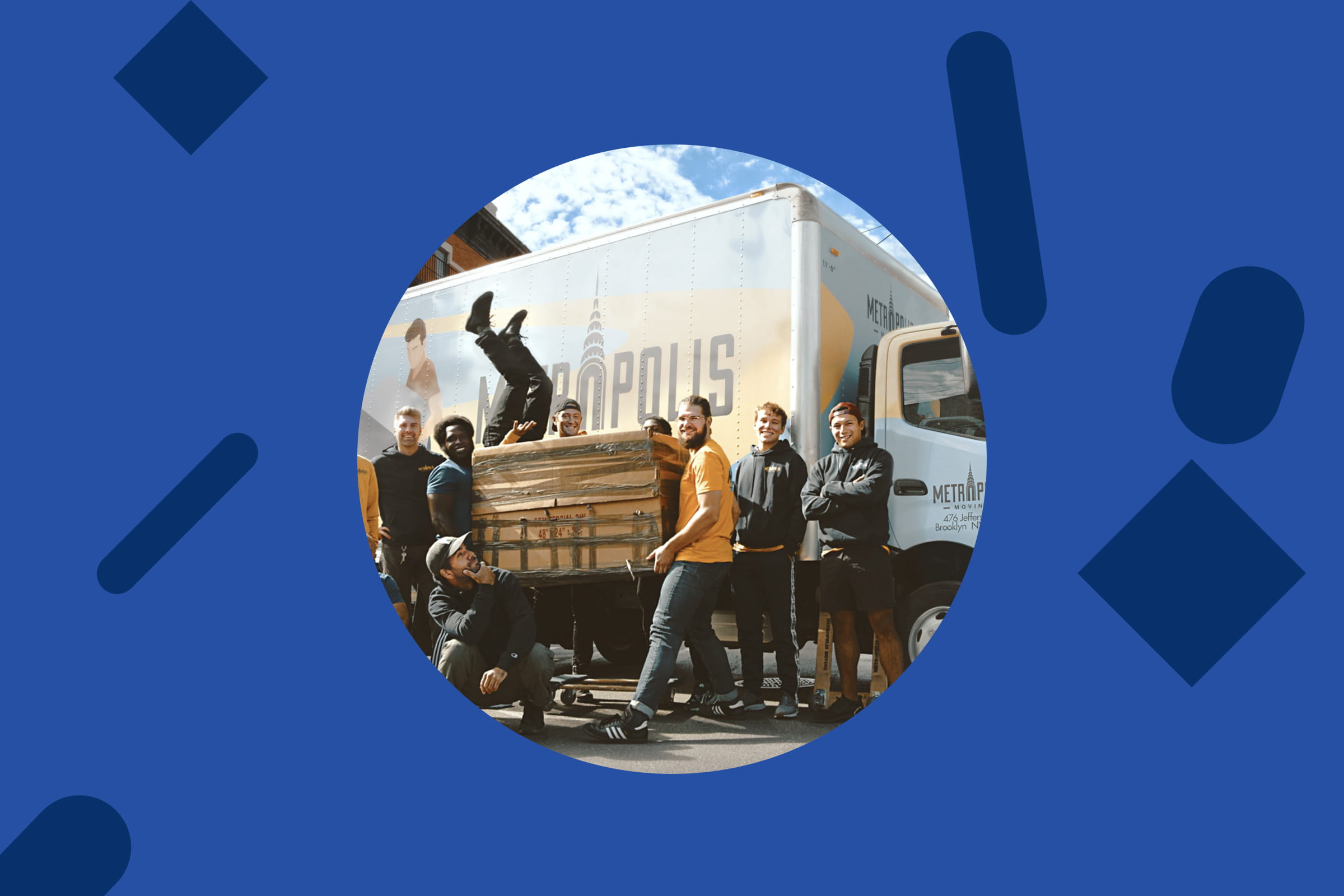
Юлия Бекетова OneSpot
Шаг 1. Откройте Ads Manager и перейдите в рекламный аккаунт, из которого нужно выгрузить данные.
Перейдите во вкладку «Кампании», нажмите “Экспорт и импорт”

Шаг 2. Выберите нужный вам вариант: «Все» или «Выбранное»

Шаг 3. Скачайте документ в формате xlsx (формат Excel)
Шаг 4. В скачанном файле Excel необходимо удалить содержимое столбцов Ad set ID, Ad ID, Campaign ID (сами столбцы удалять не нужно).
Необходимо убедиться, что в таблице нет объектов с одинаковым названием. Например, две кампании с идентичным названием перенести не получится. В этом случае рекомендовано перед загрузкой файла проверить названия и изменить их при необходимости.
Шаг 5. Зайдите в новый рекламный аккаунт, созданный в Aitarget One.
Шаг 6. Нажмите значок “Экспорт и импорт”, затем в разделе «Импортировать» выберете «Объявления».

Шаг 7. Загрузите файл.
Источник: onespot.one
